Salve!!! Oggi voglio segnalarvi due servizi web che permettono di creare dei pulsanti che, cliccandovi sopra, avvieranno una chiamata su Live Messenger.
Andiamo qui per Live Messenger
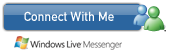
Salve!!! Quante volte vi sarà capitato di ricevere dello spam dovuto, purtroppo, all’inserimento del nostro indirizzo mail nel blog?
Per evitare il problema, possiamo facilmente creare delle immagini delle nostre mail, cioè delle figure nelle quali è scritto l’indirizzo mail, comprensibile quindi solo a chi è umano (gli spammer, almeno la maggior parte, sono delle macchine che navigano il web e cercano dovunque mail per mandare appunto lo spam)
Per tutti i tipi di email:
Inoltre, per chi possiede gMail :
Salve!!! Oggi voglio presentarvi HiJackThis. Se vi ritrovate apparire ogni volta che navigate su internet delle finestre pubblicitarie, allora avete uno o più spyware. Per elminarlo/i possiamo usare questo programma che controlla le chiavi di esecuzione più frequentemente utilizzate dagli spyware e vi aiuta a rimuoverle creando automaticamente backup di sicurezza, in caso sbagliassimo a rimuovere una qualunque chiave.
Vediamo nel dettaglio come funziona:
Scarichiamo il programma da fondo pagina (potremo decidere se scaricare il programma come installer, come binari o come eseguibile) e quindi installiamolo.
Il programma si presenterà diviso in diverse opzioni. Quelle che ci interessano sono: “Do a system scan and save a logfile” e “Do a system scan only”. Entrambi faranno una scansione delle chiavi di esecuzione, ma la prima farà anche un file di testo con tutte le chiavi che ha rilevato.
Clicchiamo sulla prima opzione, aspettiamo qualche secondo e si aprirà il file di testo. Ora andiamo nel sito http://www.hijackthis.de/it e copiamo quello che è scritto sul file di testo. Questo è il momento cruciale: aspettiamo qualche secondo e vedremo quali sono le chiavi da eliminare…
Quindi, se ad esempio la chiave 02 wmjsnfjnsjun è un processo infetto, spuntiamo la sua casella e clicchiamo “Fix Checked”.
Se per una qualunque distrazione cancelliamo una chiave non infettata, possiamo ripristinarla andando su “Main Menu” –> “Open the misc tool Section”, selezionare la sheda “Backup”, spuntare la casella della chiave eliminata per sbaglio e cliccare “Restore”.
Ulteriori Informazioni:
Sito Ufficiale : trendsecure.com/portal/en-US/tools/security_tools/hijackthis
Download: Installer
Download: Binari
Download: eseguibile
Salve!!! Oggi voglio parlarvi di un bellissimo software, Revo Uninstaller. Questo programma, ci permetterà di eliminare un programma senza lasciare alcuna traccia nel nostro computer.
Vediamo nel dettaglio come funziona:
Scarichiamo da qui il programma e seguiamo il setup. Ad installazione completata vi apparirà un elenco di tutti i programmi installati nel pc. Se il software è in inglese, andiamo su “Option” e scegliamo la lingua. Selezioniamo il programma che vogliamo eliminare e clicchiamo disinstalla (si trova in alto).
Revo Uninstaller farà una scansione prima della disinstallazione, poi attiverà il disinstallatore e infine clicchiamo sul pulsante per far fare al software un’altra scansione, per eliminare i residui dell’eliminazione (file di registro lasciati dal disinstallatore, cartelle…).
Oltre alla funzione di disinstallatore, Revo Unistaller è capace di eliminare i programmi ad avvio automatico (clicchiamo su “Strumenti” e a lato “Programmi ad avvio automatico”) potrà eliminare le traccie che il pc lascia (“Strumenti”, sotto c’è “Pulizia Tracce”, clicchiamoci e si aprirà il menu’ “pulizia tracce), da lì potremo infatti le traccie che lasciano gli Office, i browser (Internet Explorer, Mozilla Firefox, Opera e Netscape), il sistema (eliminare la cronologia dei documenti recenti) e molto altro ancora.
Un’altra opzione simpatica è il “modo mirino” che ci permette di “mirare” un programma nel nostro desktop o in una finestra e decidere se disinstallarlo.
Ulteriori Informazioni
Sito ufficiale : revouninstaller.com
Download: versione 1.3.4
Salve!!! Oggi voglio parlarvi di un argomento che qui in Italia ha suscitato moltissime voci, commenti, paragoni ecc…, la sicurezza. Molti cercano un modo per cercare, in qualche modo, di nascondere il nostro IP.
Alcuni lo fanno per la privacy (sappiate che se si raccolgono tutte le traccie del nostro IP, si saprà tutti i siti, blog, forum ecc… in cui siamo stati) altri lo fanno per la sicurezza (sappiate infatti che molti hacker, ma anche lamer, potrebbero farci dei guai sapendo il vostro ip, come cercare le porte aperte nel nostro computer e sfruttare queste per farvi danno ecc…) altri ancora perché non stanno facendo cose “perfettamente” legali.
Vediamo quindi, come riuscire a nascondere il nostro IP con i programmi Tor, Vidalia e Privoxy, che si sono uniti in un solo software di nome Tor :
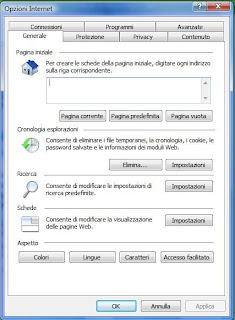
Proviamo ad andare qui o qui e vediamo se il vostro IP è mutato…
Come ricorda lo stesso sito, Tor non basta per l’anonomato, infatti, per mantenere la privacy, bisogna non utilizzare i programmi Java, che riescono facilmente ad eludere il lavoro che fa Tor. Per chi usa Mozilla Firefox, consiglio l’utilizzo di NoSript, bellissima estensione che blocca i programmi Java.
Se avete bisogno di navigare anonimi dovunque, vi rimando qui.
Maggiori Informazioni
Sito Ufficiale : tor.eff.org
Pagina del dowload : download
Donazioni al progetto : donate